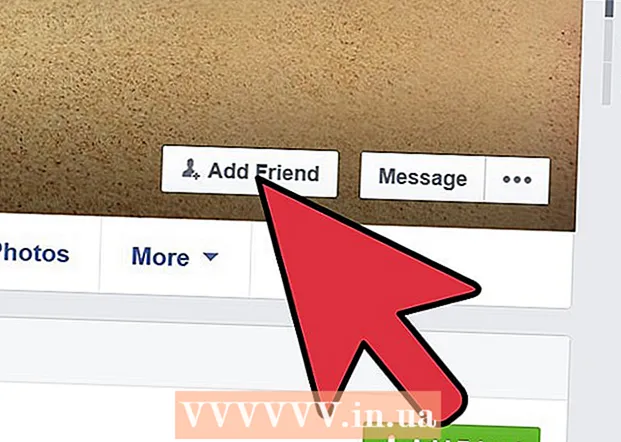Szerző:
Helen Garcia
A Teremtés Dátuma:
22 Április 2021
Frissítés Dátuma:
1 Július 2024

Tartalom
- Lépések
- 1. módszer a 3 -ból: Vezeték nélküli (RF) billentyűzet csatlakoztatása
- 2. módszer a 3 -ból: Bluetooth -billentyűzet csatlakoztatása a Windows 10 rendszerben
- 3. módszer a 3 -ból: Bluetooth -billentyűzet csatlakoztatása a Windows 7 rendszerben
- Tippek
- Figyelmeztetések
Ez a cikk bemutatja, hogyan csatlakoztathat vezeték nélküli billentyűzetet egy Windows számítógéphez. A vezeték nélküli billentyűzet általában RF jelvevőn vagy Bluetooth modulon keresztül csatlakozik.
Lépések
1. módszer a 3 -ból: Vezeték nélküli (RF) billentyűzet csatlakoztatása
 1 Csatlakoztassa az RF jelvevőt. A vevőegység az egyik USB -porthoz csatlakozik, amelyek vékony téglalap alakú csatlakozók, amelyek a laptopok oldalsó paneljein és az asztali számítógépek elején találhatók.
1 Csatlakoztassa az RF jelvevőt. A vevőegység az egyik USB -porthoz csatlakozik, amelyek vékony téglalap alakú csatlakozók, amelyek a laptopok oldalsó paneljein és az asztali számítógépek elején találhatók. - A számítógép operációs rendszerétől függően előfordulhat, hogy be kell fogadnia a vevőkészülék USB -porthoz való csatlakoztatását.
 2 Kapcsolja be a billentyűzetet. Ehhez csúsztassa el a ki / be kapcsolót. Helye a billentyűzet típusától függően változik, ezért nézze meg a billentyűzet alját, hátulját és oldalát.
2 Kapcsolja be a billentyűzetet. Ehhez csúsztassa el a ki / be kapcsolót. Helye a billentyűzet típusától függően változik, ezért nézze meg a billentyűzet alját, hátulját és oldalát. - Ha a billentyűzet elemekkel működik, helyezzen be újakat.
- Sok Bluetooth billentyűzet beépített újratölthető elemekkel (nem elemekkel) rendelkezik, ezért először töltse fel őket, ha a billentyűzethez töltő tartozik.
 3 Nyomja meg a Connect gombot a billentyűzeten. Ennek a gombnak a helye a billentyűzet típusától függ, de általában a billentyűzet oldalsó vagy felső paneljén található.
3 Nyomja meg a Connect gombot a billentyűzeten. Ennek a gombnak a helye a billentyűzet típusától függ, de általában a billentyűzet oldalsó vagy felső paneljén található.  4 Nyissa meg a Word -t vagy a Jegyzettömböt, és írja be a szöveget. Ha szöveg jelenik meg a képernyőn, a billentyűzet csatlakoztatva van a számítógéphez.
4 Nyissa meg a Word -t vagy a Jegyzettömböt, és írja be a szöveget. Ha szöveg jelenik meg a képernyőn, a billentyűzet csatlakoztatva van a számítógéphez. - Ha nem tud szöveget írni, kapcsolja ki, majd újra be a billentyűzetet.
- Előfordulhat, hogy a billentyűzeten van egy LED, amely villogni kezd, amikor megnyomja a Connect gombot. Ha a billentyűzet csatlakoztatva van a számítógéphez, a LED csak felvillan.
2. módszer a 3 -ból: Bluetooth -billentyűzet csatlakoztatása a Windows 10 rendszerben
 1 Nyissa meg a Start menüt. Ehhez kattintson a képernyő bal alsó sarkában található Windows ikonra, vagy nyomja meg a gombot Nyerj billentyűzeten.
1 Nyissa meg a Start menüt. Ehhez kattintson a képernyő bal alsó sarkában található Windows ikonra, vagy nyomja meg a gombot Nyerj billentyűzeten.  2 Kattintson ⚙️. A Start menü bal alsó sarkában található.
2 Kattintson ⚙️. A Start menü bal alsó sarkában található.  3 Kattintson Eszközök. Ez az opció az oldal közepén található.
3 Kattintson Eszközök. Ez az opció az oldal közepén található.  4 Kattintson Bluetooth és egyéb eszközök. Ez a lap az oldal bal oldali ablaktáblájában található.
4 Kattintson Bluetooth és egyéb eszközök. Ez a lap az oldal bal oldali ablaktáblájában található.  5 Mozgassa a csúszkát a Bluetooth részben. Ez aktiválja a Bluetooth -ot a számítógépén.
5 Mozgassa a csúszkát a Bluetooth részben. Ez aktiválja a Bluetooth -ot a számítógépén.  6 Kapcsolja be a billentyűzetet. Ehhez csúsztassa el a ki / be kapcsolót. Helye a billentyűzet típusától függően változik, ezért nézze meg a billentyűzet alját, hátulját és oldalát.
6 Kapcsolja be a billentyűzetet. Ehhez csúsztassa el a ki / be kapcsolót. Helye a billentyűzet típusától függően változik, ezért nézze meg a billentyűzet alját, hátulját és oldalát. - Ha a billentyűzet elemekkel működik, helyezzen be újakat.
- Sok Bluetooth billentyűzet beépített újratölthető elemekkel (nem elemekkel) rendelkezik, ezért először töltse fel őket, ha a billentyűzethez töltő tartozik.
 7 Keresse meg a billentyűzet nevét. Néhány másodperc múlva megjelenik az Egér, billentyűzet és toll részben.
7 Keresse meg a billentyűzet nevét. Néhány másodperc múlva megjelenik az Egér, billentyűzet és toll részben. - A billentyűzeten lehet egy párosító gomb, amelyet meg kell nyomni, hogy a billentyűzet neve megjelenik a megadott részben.
- Ha nem találja a billentyűzet nevét, kapcsolja ki, majd kapcsolja be a Bluetooth funkciót.
 8 Kattintson a billentyűzet nevére, majd kattintson a gombra Párosítás. A párosítás gomb megjelenik a billentyűzet neve alatt. A billentyűzet hozzáadódik a számítógéppel párosított eszközök listájához; a billentyűzet a szokásos módon használható.
8 Kattintson a billentyűzet nevére, majd kattintson a gombra Párosítás. A párosítás gomb megjelenik a billentyűzet neve alatt. A billentyűzet hozzáadódik a számítógéppel párosított eszközök listájához; a billentyűzet a szokásos módon használható.
3. módszer a 3 -ból: Bluetooth -billentyűzet csatlakoztatása a Windows 7 rendszerben
 1 Nyissa meg a Start menüt. Ehhez kattintson a képernyő bal alsó sarkában található Windows ikonra, vagy nyomja meg a gombot Nyerj billentyűzeten.
1 Nyissa meg a Start menüt. Ehhez kattintson a képernyő bal alsó sarkában található Windows ikonra, vagy nyomja meg a gombot Nyerj billentyűzeten. 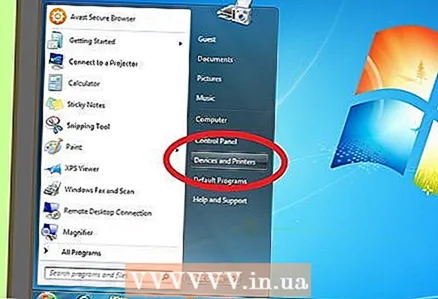 2 Kattintson Eszközök és nyomtatók. A Start menü jobb oldalán található (a Vezérlőpult alatt).
2 Kattintson Eszközök és nyomtatók. A Start menü jobb oldalán található (a Vezérlőpult alatt). - Ha nem látja ezt a lehetőséget, írja be eszközök és nyomtatók a Start menü alján található keresősávban, majd kattintson az Eszközök és nyomtatók elemre.
 3 Kattintson Eszköz hozzáadása. Ez a link az Eszközök és nyomtatók ablak bal felső sarkában található.
3 Kattintson Eszköz hozzáadása. Ez a link az Eszközök és nyomtatók ablak bal felső sarkában található. 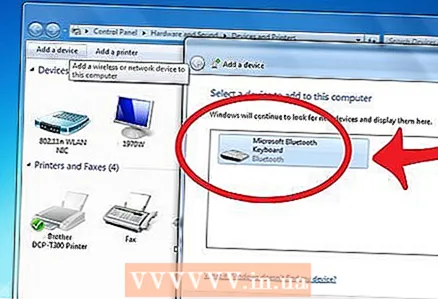 4 Kapcsolja be a billentyűzetet. Ehhez csúsztassa el a ki / be kapcsolót. Helye a billentyűzet típusától függően változik, ezért nézze meg a billentyűzet alját, hátulját és oldalát.
4 Kapcsolja be a billentyűzetet. Ehhez csúsztassa el a ki / be kapcsolót. Helye a billentyűzet típusától függően változik, ezért nézze meg a billentyűzet alját, hátulját és oldalát. - Ha a billentyűzet elemekkel működik, helyezzen be újakat.
- Sok Bluetooth billentyűzet beépített újratölthető elemekkel (nem elemekkel) rendelkezik, ezért először töltse fel őket, ha a billentyűzethez töltő tartozik.
 5 Keresse meg a billentyűzet nevét. Néhány másodperc múlva megjelenik a "Bluetooth" részben.
5 Keresse meg a billentyűzet nevét. Néhány másodperc múlva megjelenik a "Bluetooth" részben. - A billentyűzeten lehet egy párosító gomb, amelyet meg kell nyomni, hogy a billentyűzet neve megjelenik a megadott részben.
- Ha nem találja a billentyűzet nevét, előfordulhat, hogy számítógépe nem rendelkezik beépített Bluetooth-modullal. Ebben az esetben vásároljon külső Bluetooth modult.
 6 Kattintson További. Az ablak jobb alsó sarkában van.
6 Kattintson További. Az ablak jobb alsó sarkában van.  7 Várja meg, amíg a billentyűzet csatlakozik a számítógéphez. Ez a folyamat akár néhány percet is igénybe vehet; akkor a szokásos módon használhatja a billentyűzetet.
7 Várja meg, amíg a billentyűzet csatlakozik a számítógéphez. Ez a folyamat akár néhány percet is igénybe vehet; akkor a szokásos módon használhatja a billentyűzetet.
Tippek
- Vezeték nélküli és vezetékes billentyűzetet is használhat egyszerre.
- A Bluetooth billentyűzet csatlakoztatható a táblagéphez.
Figyelmeztetések
- Néhány számítógép nem rendelkezik beépített Bluetooth modullal. Ebben az esetben vásároljon külső Bluetooth modult, csatlakoztassa a számítógéphez, majd csatlakoztassa a Bluetooth billentyűzetet.